Soluzioni esperte per acquisire le DLL mancanti in pochissimo tempo!
- IL MSVCP140D.dll file è una versione di debug utilizzata nella fase di sviluppo di un software, in particolare in Visual Studio.
- Quando manca la DLL, di solito è colpa dei file di sistema corrotti o di un problema con i pacchetti ridistribuibili.
- Per far funzionare le cose, usa uno strumento di riparazione DLL dedicato per risultati rapidi o vai con le altre soluzioni che richiedono un po' di tempo.
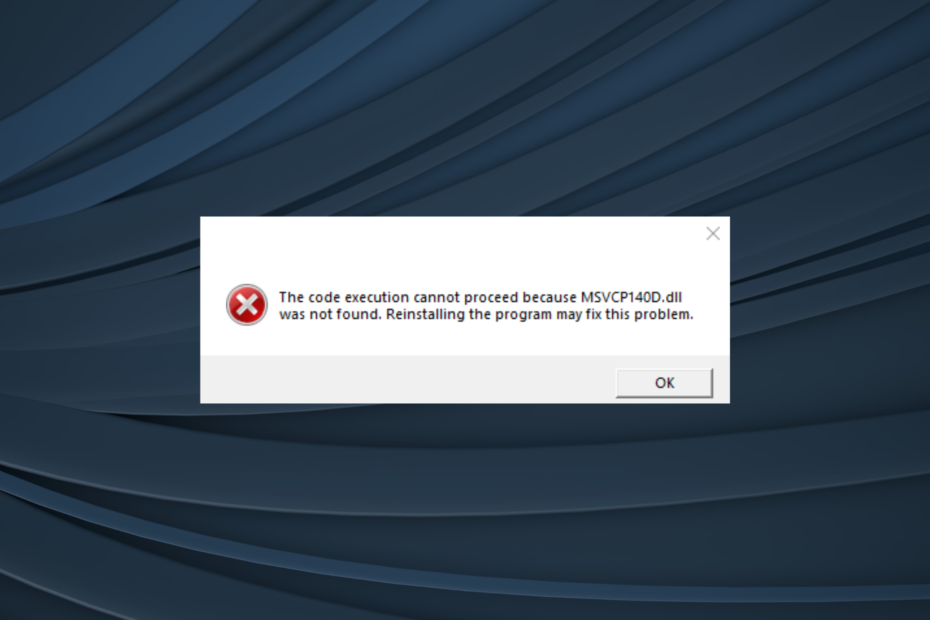
XINSTALLARE CLICCANDO SUL FILE DI DOWNLOAD
Questo strumento sostituirà le DLL danneggiate o corrotte con i loro equivalenti funzionali utilizzando il suo repository dedicato dove ha le versioni ufficiali dei file DLL.
- Scarica e installa Fortect sul tuo computer.
- Avvia lo strumento e Avvia la scansione per trovare i file DLL che potrebbero causare problemi al PC.
- Fare clic con il tasto destro su Avvia riparazione per sostituire le DLL danneggiate con versioni funzionanti.
- Fortect è stato scaricato da 0 lettori questo mese.
Mentre è un po 'più facile quando Manca MSVCP140.dll, la sua versione di debug, MSVCP140D.dll, se non trovato, introduce una significativa instabilità e non consente l'esecuzione delle app. Il problema viene generalmente segnalato con le app sviluppate utilizzando Visual Studio.
IL MSVCP140D.dll per Studio visivo viene utilizzato per il test del software e sorgono problemi quando gli utenti non dispongono del debug Tempo di esecuzione di Visual C++ binari. Ricorda, quando a DLL mancante, non è possibile trovare informazioni critiche, compromettendo così l'effettivo funzionamento delle app.
Perché MSVCP140D.dll non è stato trovato?
Ecco alcuni motivi per cui il file non viene trovato:
- Problemi con il ridistribuibile: Un motivo comune il DLL non trovata è un problema con i ridistribuibili o non si dispone della versione di debug di questi. Principalmente, le DLL vengono fornite in bundle con il software, quindi controllare che dovrebbe essere il tuo approccio principale.
- File di sistema corrotti: Quando il i file di sistema sono corrotti, Windows e persino altre applicazioni potrebbero avere problemi a individuare la DLL richiesta.
- La DLL è illeggibile: In alcuni casi, la DLL diventa illeggibile a causa di modifiche ingiustificate che provocano uno stato di file corrotto. Qui, la sostituzione della DLL è l'unica soluzione praticabile.
Come posso correggere l'errore dll MSVCP140D?
Prima di procedere, ecco alcuni trucchi rapidi che puoi provare:
- Riavvia il computer e avvia nuovamente il software.
- Controlla eventuali aggiornamenti di Windows in sospeso e installali.
- Contatta lo sviluppatore e chiedi il mancante MSVCP140D.dll.
Se nessuno funziona, passa alle soluzioni elencate di seguito.
Una DLL Microsoft mancante è in genere facile da recuperare, ma con MSVCP140D.dll, le cose non sono così semplici. La DLL non può essere facilmente individuata. È qui che entra in gioco uno strumento di riparazione DLL dedicato.
Quando si tratta di questi, consigliamo Fortect, il miglior strumento sul mercato, che garantisce risultati al 100% se manca una delle DLL di Microsoft. Il processo da scaricare MSVCP140D.dll è veloce.
2. Copia MSVCP140D.dll da un altro PC
Se sei disposto a investire tempo e intraprendere un percorso impegnativo, c'è sempre la possibilità di copiare il file da un altro PC. IL MSVCP140D.dll la posizione è (la versione può variare):C:\Programmi\Microsoft Visual Studio\2022\Community\VC\Redist\MSVC\14.31.31103\debug_nonredist\arm64\Microsoft. VC143.DebugCRT
Quindi, se hai due PC che eseguono Visual Studio, vai al percorso fornito sull'altro dispositivo, copia la DLL in un chiavetta USB, quindi trasferirlo nella posizione esatta sul computer interessato.
3. Ripara i ridistribuibili di Visual C++
- Premere finestre + R aprire Correre, tipo appwiz.cpl nel campo di testo e premi accedere.
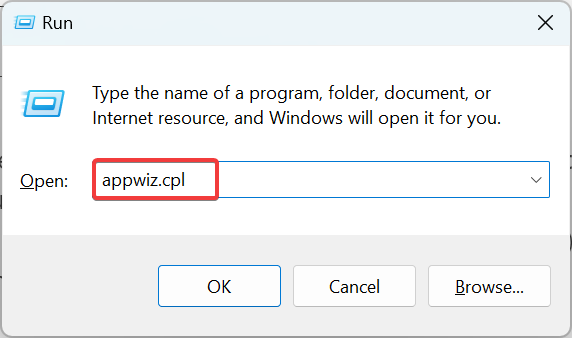
- Ora individua tutto Microsoft Visual C++ ridistribuibile elencati qui, selezionarne uno e fare clic Modifica.
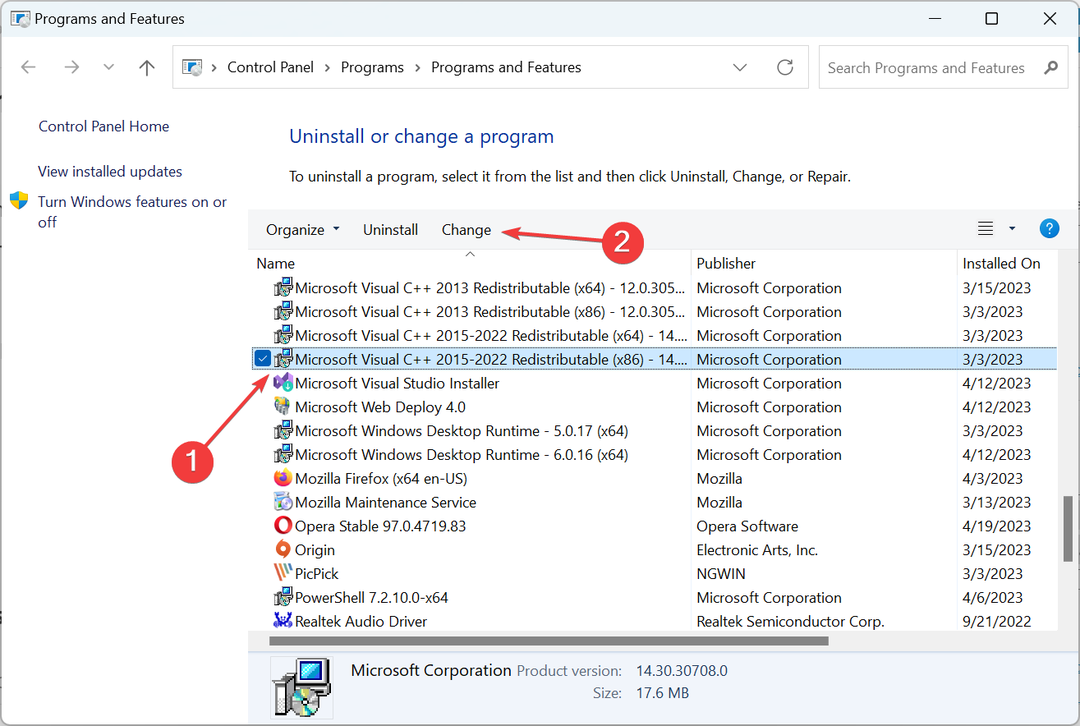
- Clicca su Riparazione.
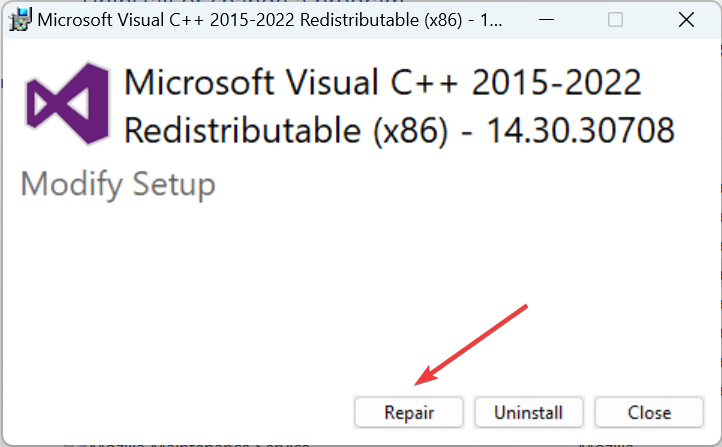
- Ora, attendi il completamento del processo.
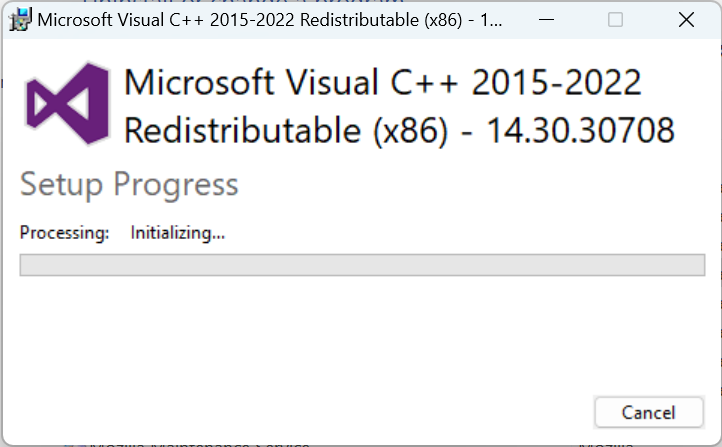
- Allo stesso modo, ripara qui gli altri ridistribuibili.
Spesso, problemi banali con Microsoft Visual C++ ridistribuibile potrebbe portare a MSVCP140D.dll non trovato in Windows 10. E una rapida riparazione dovrebbe far funzionare le cose.
- StartUpCheckLibrary.dll mancante? Ecco come risolverlo
- VCOMP100.DLL mancante o non trovato: 5 modi per risolverlo
4. Scarica i ridistribuibili di Visual C++
Se non riuscissi a trovarne Microsoft Visual C++ ridistribuibile installato sul PC, questo è probabilmente il motivo dell'errore. Per ottenerli, vai a Sito ufficiale di Microsoft e scarica gli ultimi pacchetti ridistribuibili.
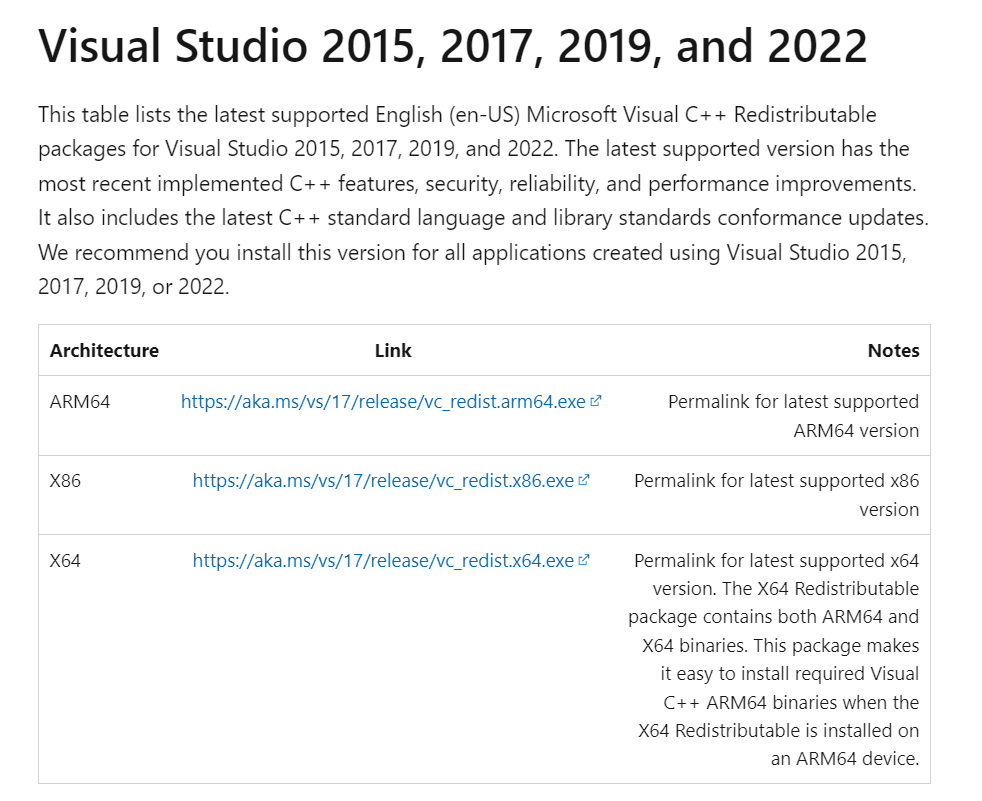
Assicurati di ottenere gli ultimi e non perdere nessun pacchetto per una determinata versione. Scaricali tutti, anche se gli ultimi ridistribuibili supportati sono elencati in alto, quindi non dovresti avere problemi a identificarli.
5. Eseguire la scansione DISM e SFC
- Premere finestre + S aprire Ricerca, tipo Prompt dei comandi nel campo di testo e fare clic su Esegui come amministratore.
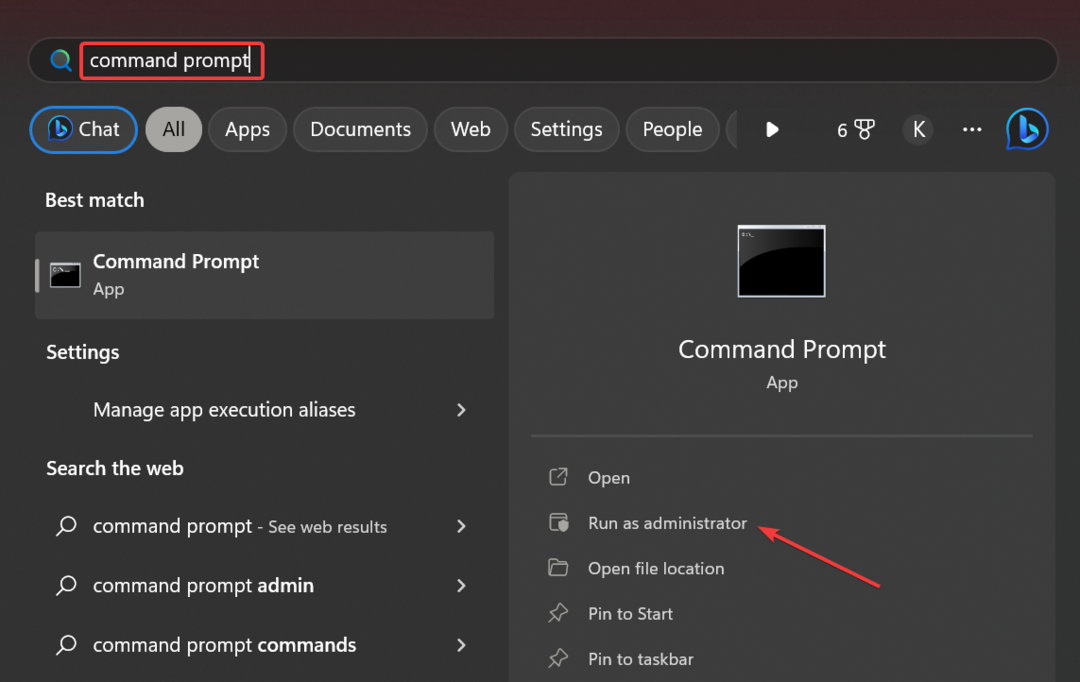
- Clic SÌ nel UAC richiesta.
- Incolla i seguenti comandi singolarmente e premi accedere dopo ciascuno da eseguire DISM:
DISM /Online /Cleanup-Image /CheckHealthDISM /Online /Cleanup-Image /ScanHealthDISM /Online /Cleanup-Image /RestoreHealth - Al termine, eseguire questo comando per eseguire il file SFC scansione:
sfc /scannow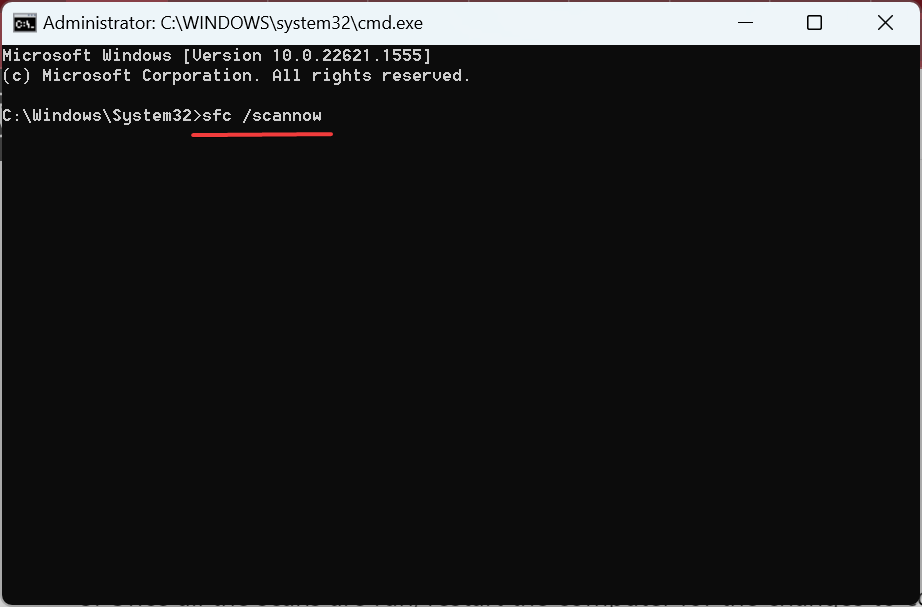
- Al termine di tutte le scansioni, riavviare il computer.
Nel caso sia il file di sistema corrotti responsabile della scomparsa MSVCP140D.dll, eseguendo il Comandi DISM e la scansione SFC dovrebbe aiutare a sbarazzarsi del messaggio di errore in pochissimo tempo.
E prima di partire, controlla il migliori strumenti di riparazione DLL e prendine uno per evitare che l'errore ricompaia.
Dicci quale correzione ha funzionato per te nella sezione commenti qui sotto.
Hai ancora problemi?
SPONSORIZZATO
Se i suggerimenti di cui sopra non hanno risolto il tuo problema, il tuo computer potrebbe riscontrare problemi di Windows più gravi. Ti suggeriamo di scegliere una soluzione all-in-one come Fortit per risolvere i problemi in modo efficiente. Dopo l'installazione, basta fare clic su Visualizza e correggi pulsante e quindi premere Avvia riparazione.


![Apisetschema.dll mancante da Windows 10 [correzione completa]](/f/71e594b449292baada53f3678b33be60.jpg?width=300&height=460)